To imam veliko "Kako lahko odprem in urejam datoteke PDF, ne da bi mi bilo treba kupiti drago aplikacijo, kot je QarkXPress"? Preden sem odprl razširitve OpenOffice, sem odgovoril na to: "Ni enostavno". Toda zdaj, zahvaljujoč zelo uporabnemu orodju, ki ga je ustvaril Sun, je urejanje datoteke PDF tako enostavno, kot da dodate razširitev v OpenOffice in nato odprete ta dokument za urejanje.
Sun PDF uvozno razširitev ponuja številne funkcije in je tako kot vse razširitve OpenOffice enostavna za namestitev. Oglejmo si, kaj ponuja, kako je nameščen in kako se uporablja.
Posodobitev : Vtičnik ni več združljiv z zadnjimi različicami OpenOffice. Spinoff OpenOffice LibreOffice podpira urejanje dokumentov PDF. Oglejte si uporabo LibreOffice kot urejevalnika PDF za navodila.
Podpira
- Podaljšek Sonca vključuje naslednje značilnosti:
- Urejanje atributov pisave
- Ohrani videz pisave
- Pretvori slike in vektorsko grafiko
- Uvoz geselskih datotek PDF
- Uvozite oblike s privzetimi slogi
- Podpora za barve in bitne slike
- Ravni ostajajo resnične
Ne podpira
- Native PDF obrazci
- Pravilni odstavki
- LaTeX PDF
- Kompleksna vektorska grafika
- Pretvorba tabel
- EPS grafika
- RTL pisave
Z zgornjih seznamov je treba razbrati, da razširitev uvoza Sun PDF podpira predvsem bolj enostavne dokumente PDF. Ko se dokument zaplete, lahko ta razširitev ali ne bo delovala.
Namestitev
Podaljšek Sun deluje z vsemi platformami OpenOffice. Torej ne glede na to, če uporabljate OpenOffice v Linuxu, Solarisu, Windows ali Mac, ne bo v redu. Če želite namestiti to razširitev, pojdite na stran s projektom in se pomaknite navzdol, dokler ne vidite vseh povezav "Get it!" gumbi.
Tu boste kliknili na gumb, ki ustreza vaši platformi. Ko to storite, se odpre pogovorno okno in vas vpraša, kaj želite narediti z datoteko. Če se vam ponudi, da odprete datoteko z OpenOffice, storite to. Če ne le shranite datoteko. Če se lahko prijavite s prejšnjo možnostjo, se bo namestitveni program razširitve OpenOffice samodejno odprl. To je zelo podobno namestitvi razširitve v Firefox. Z namestitvijo preprosto morate OK. Za razliko od Firefoxa vam OpenOffice ni treba znova zagnati.

Če bi morali datoteko shraniti, se ne bojite, vse kar morate storiti je, da odprete OpenOffice Writer, pojdite v meni Orodja in izberite upravitelja razširitev. Ko se upravitelj odpre, kliknite gumb Dodaj, se pomaknite do imenika, v katerega ste shranili razširitveno datoteko, in kliknite Odpri. Ko je razširitev nameščena, jo boste videli v upravitelju (glej sliko 1).
Uporaba
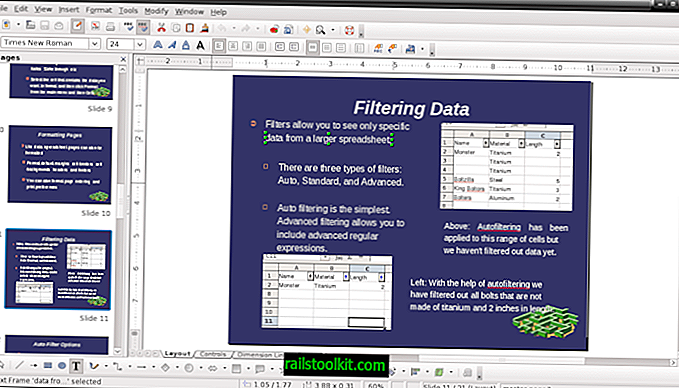
Ko odprete dokument PDF, OpenOffice odpre dokument v programu OpenOffice Draw. Z odprtim dokumentom v tej aplikaciji boste lahko urejali različne elemente dokumenta.
Slika 2 prikazuje dokument PDF (ki je bil dejansko izvožen iz predstavitvenega dokumenta), odprt v risbi (s pomočjo razširitve uvoza Sun PDF). Na tej sliki si lahko ogledate besedilni element, pripravljen za urejanje. Če želite urediti besedilni element, preprosto dvokliknite element, da boste lahko uredili. Če z desno miškino tipko kliknete sliko, se prikaže meni, ki vključuje vnose za različne razporeditve slike, obrezovanje in pretvarjanje. Vdelane slike lahko pretvorite v različne vrste predmetov (poligoni, konture, 3D, 3D rotacijska datoteka ali metafile).
Če želite shraniti dokument, če želite shraniti dokument kot PDF, morate uporabiti možnost Izvozi v PDF in ne Shrani kot. Če želite dokument shraniti v enega od podprtih oblik OpenOffice Draw, lahko uporabite Shrani kot.
Končne misli
Delam veliko dokumentov PDF. Nekajkrat dobim zahteve za spreminjanje dokumentov PDF in zdaj, zahvaljujoč Sun in OpenOffice, lahko poskrbim za te zahteve. Dovoljeno, da tega orodja ne morem uporabljati pri bolj zapletenih dokumentih, vendar je za bolj preproste datoteke PDF to orodje čarovnije.














